이 가이드는 EmuDeck을 사용하여 Steam Deck에서 Sega CD 게임을 플레이하는 방법을 보여줍니다. Sega CD 또는 Mega CD는 탁월한 오디오 및 FMV 기능을 제공하는 CD 기반 게임으로 Sega Genesis/Megadrive를 향상시켰습니다. EmuDeck은 최신 하드웨어에서 이러한 복고풍 게임 경험을 가능하게 합니다.
시작하기 전에: 준비 및 설정
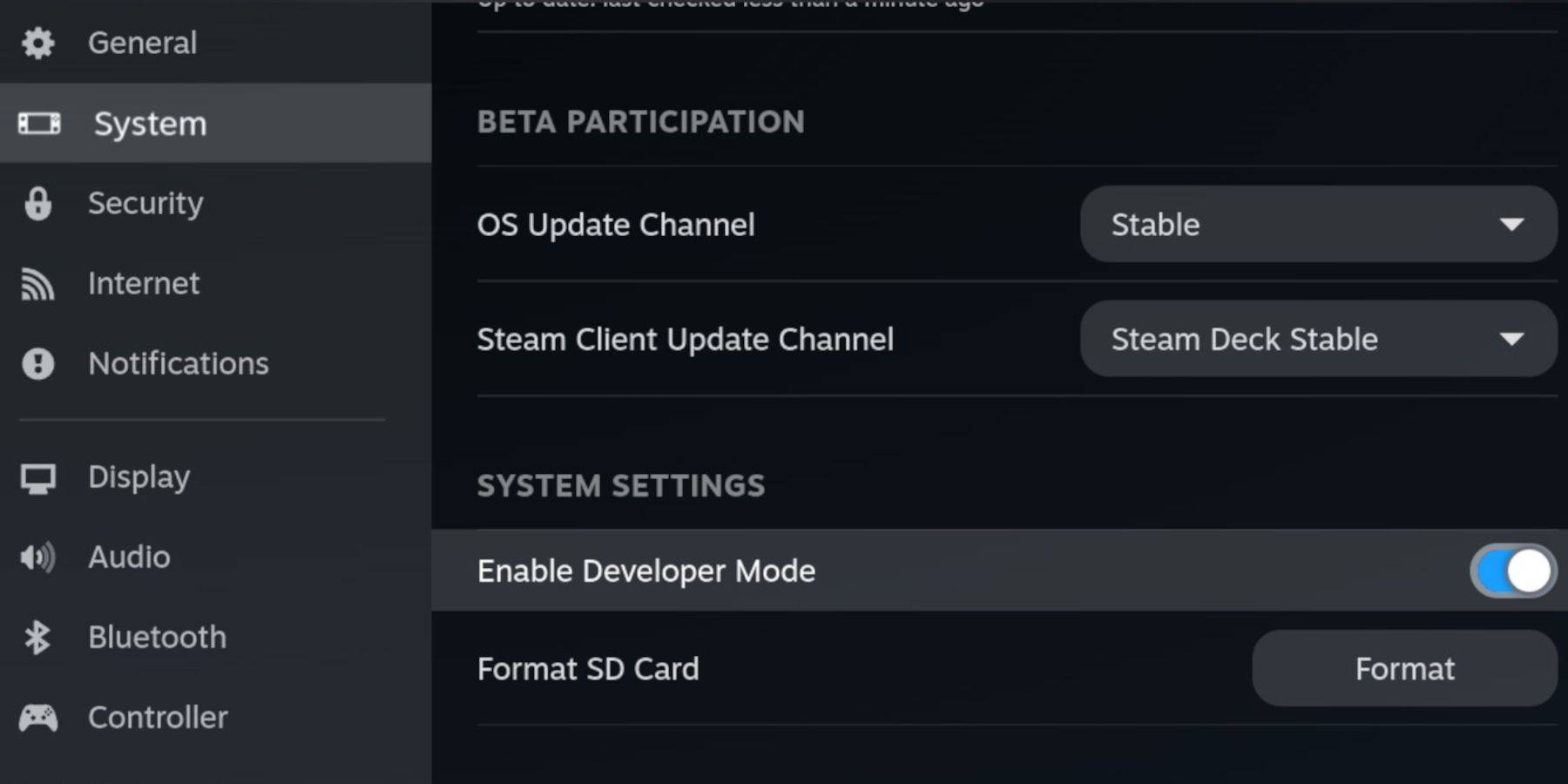
- 개발자 모드 및 CEF 원격 디버깅 활성화: 이렇게 하면 EmuDeck 업데이트와의 호환성이 보장됩니다. 지침: Steam Deck의 전원을 켜고 Steam 메뉴에 액세스한 후 시스템 > 개발자로 이동하여 개발자 모드 및 CEF 원격 디버깅을 활성화하세요. 데스크톱 모드로 전환하세요.
- 하드웨어 및 소프트웨어 요구 사항: 고속 A2 microSD 카드(EmuDeck 및 게임용), 합법적으로 획득한 Sega CD ROM 및 BIOS 파일, 선택적으로 더 쉬운 탐색을 위한 키보드 및 마우스.
- SD 카드 포맷: microSD 카드를 삽입하고 Steam 메뉴를 열고 저장소로 이동하여 SD 카드를 포맷하세요.
EmuDeck 설치
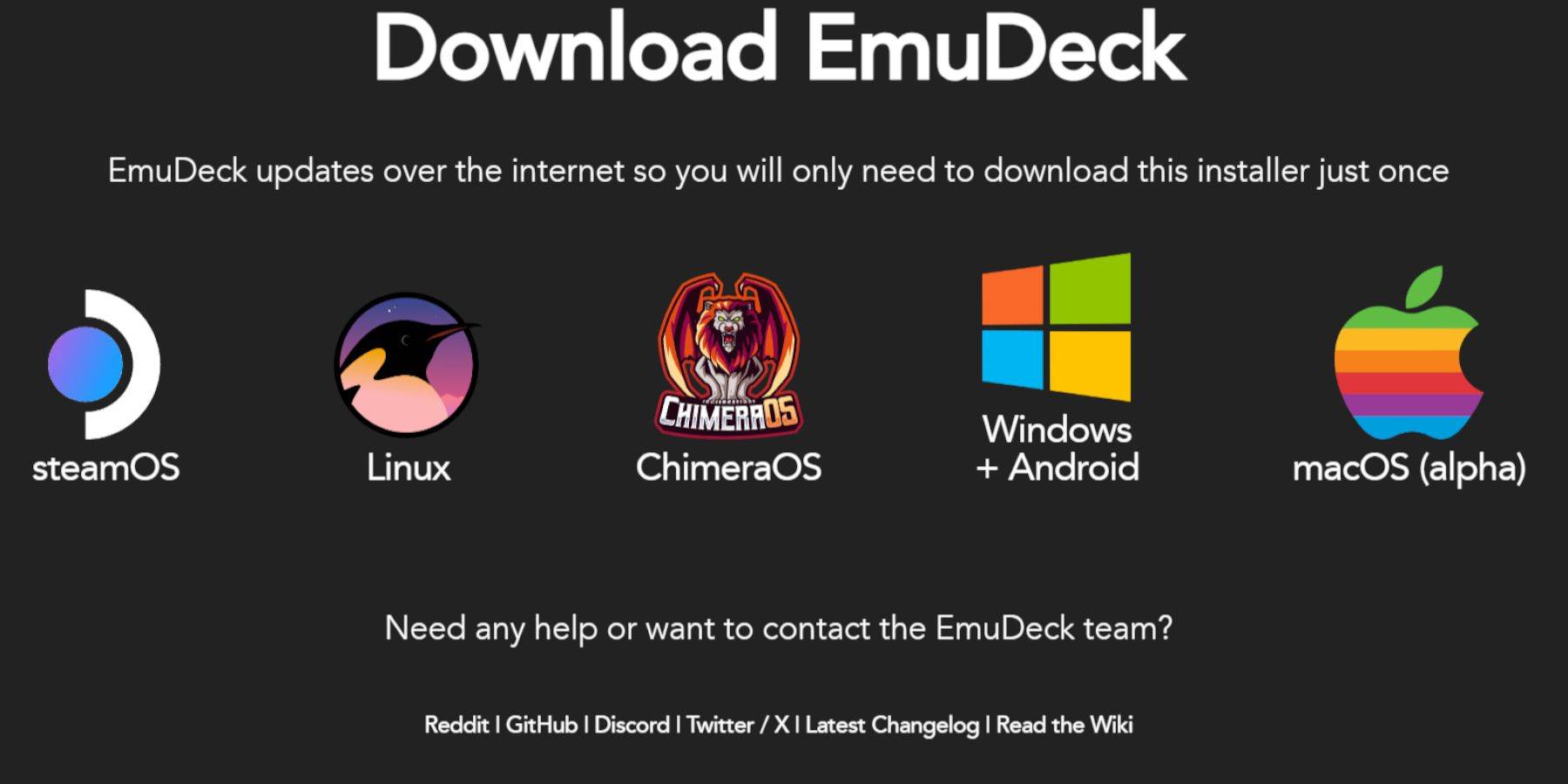
- 데스크톱 모드로 전환합니다.
- 브라우저를 다운로드하고(Discovery 스토어에서) EmuDeck을 다운로드하세요. SteamOS 버전을 선택하고 "사용자 정의" 설치를 선택하여 설치 프로그램을 실행하세요.
- 설치 위치로 SD 카드를 선택하고 원하는 에뮬레이터를 선택하세요(RetroArch, MelonDS, Steam ROM Manager, Emulation Station 권장).
- 설치를 완료합니다.
Sega CD 파일 전송
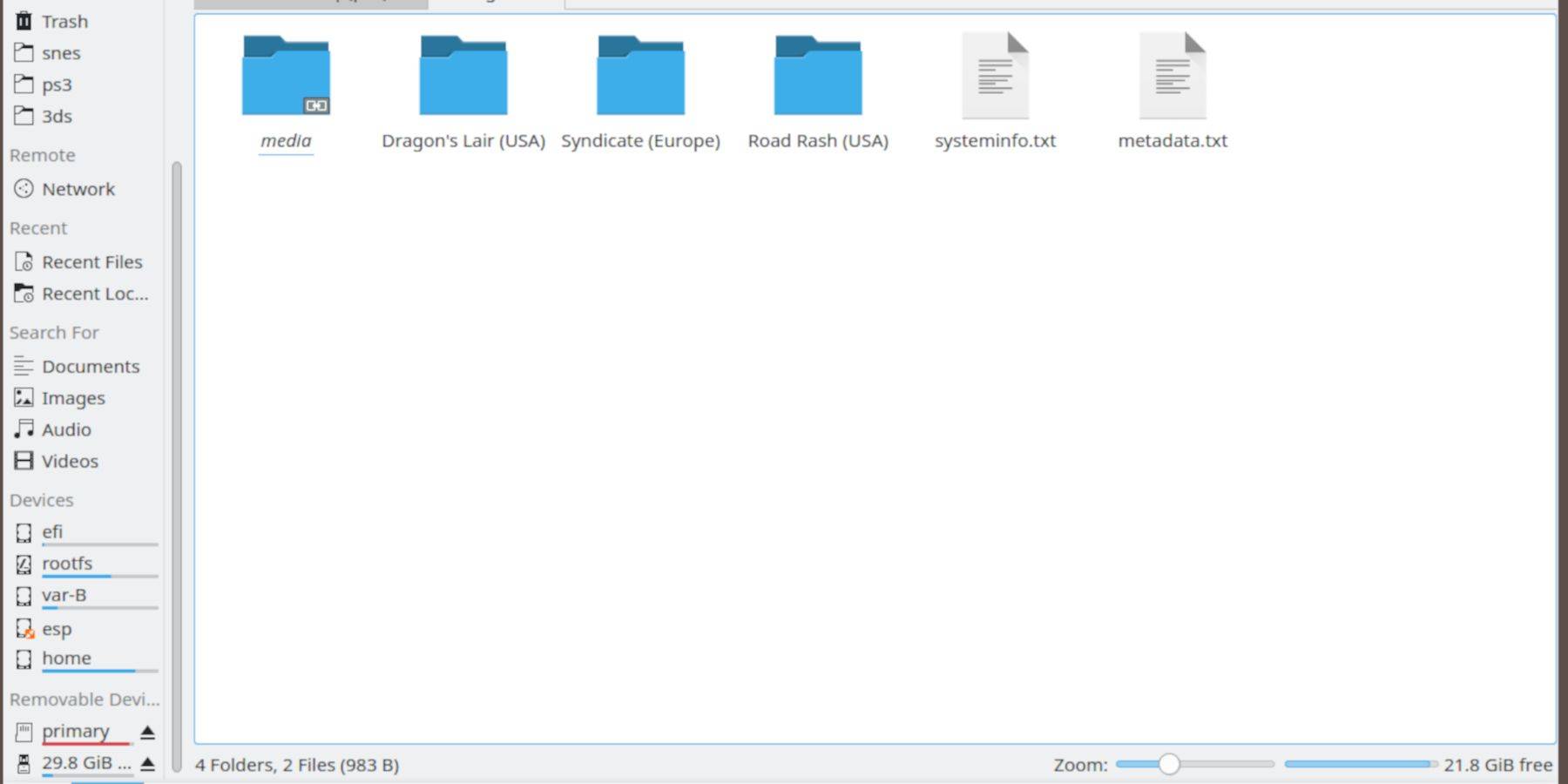
- 데스크톱 모드에서 Dolphin 파일 브라우저를 사용하여 SD 카드에 액세스하세요.
에뮬레이션폴더로 이동한 다음BIOS로 이동하여 BIOS 파일을 전송합니다.에뮬레이션,ROMS,segaCD또는megaCD폴더로 이동하여 ROM을 전송합니다.
Steam ROM 관리자에 ROM 추가
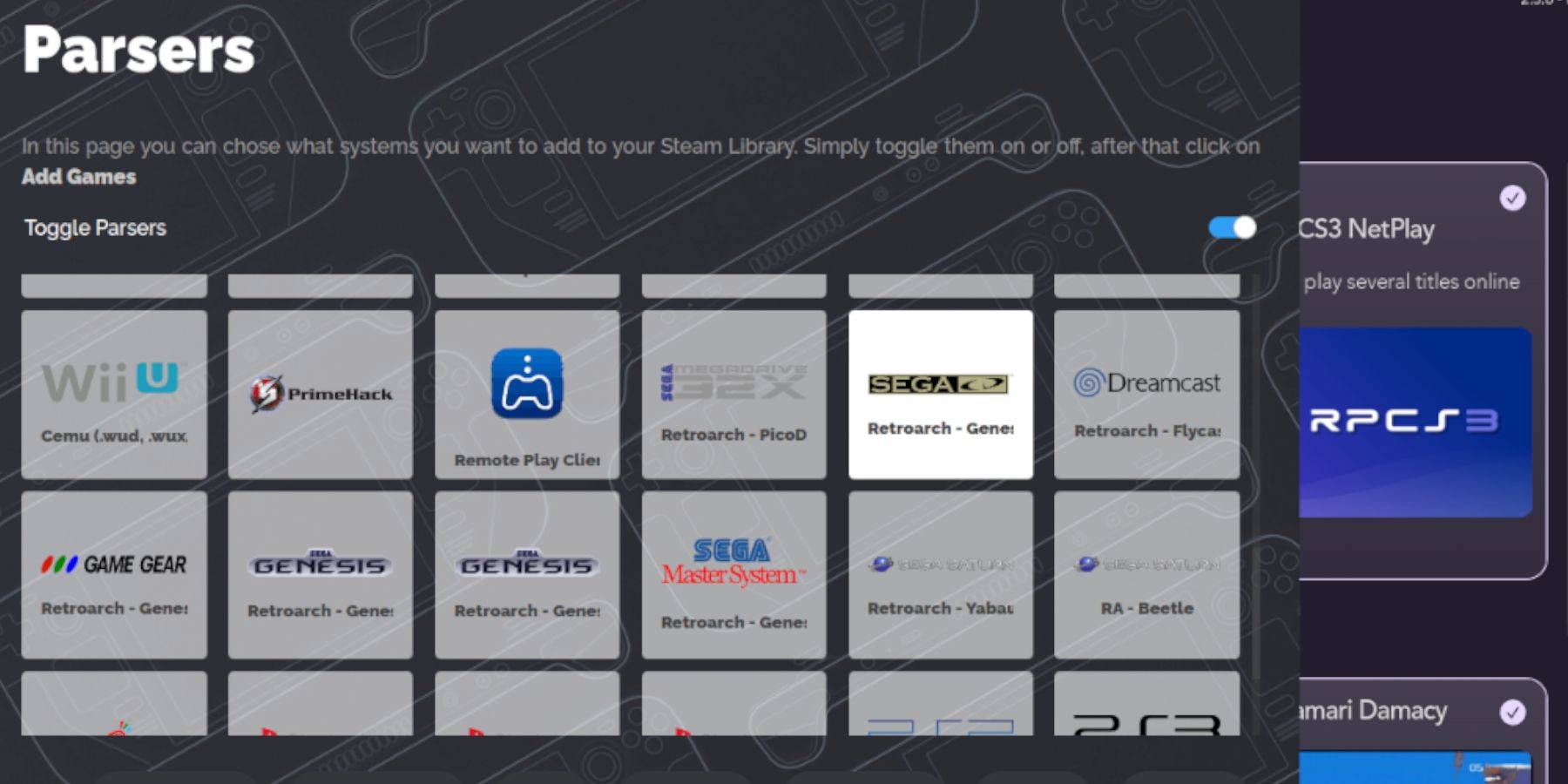
- EmuDeck을 열고 Steam ROM 관리자를 실행하세요.
- 화면의 지시에 따라 Sega CD 게임을 추가하세요. 관리자가 게임을 정리하고 표지 아트를 다운로드합니다.
누락된 표지 수정
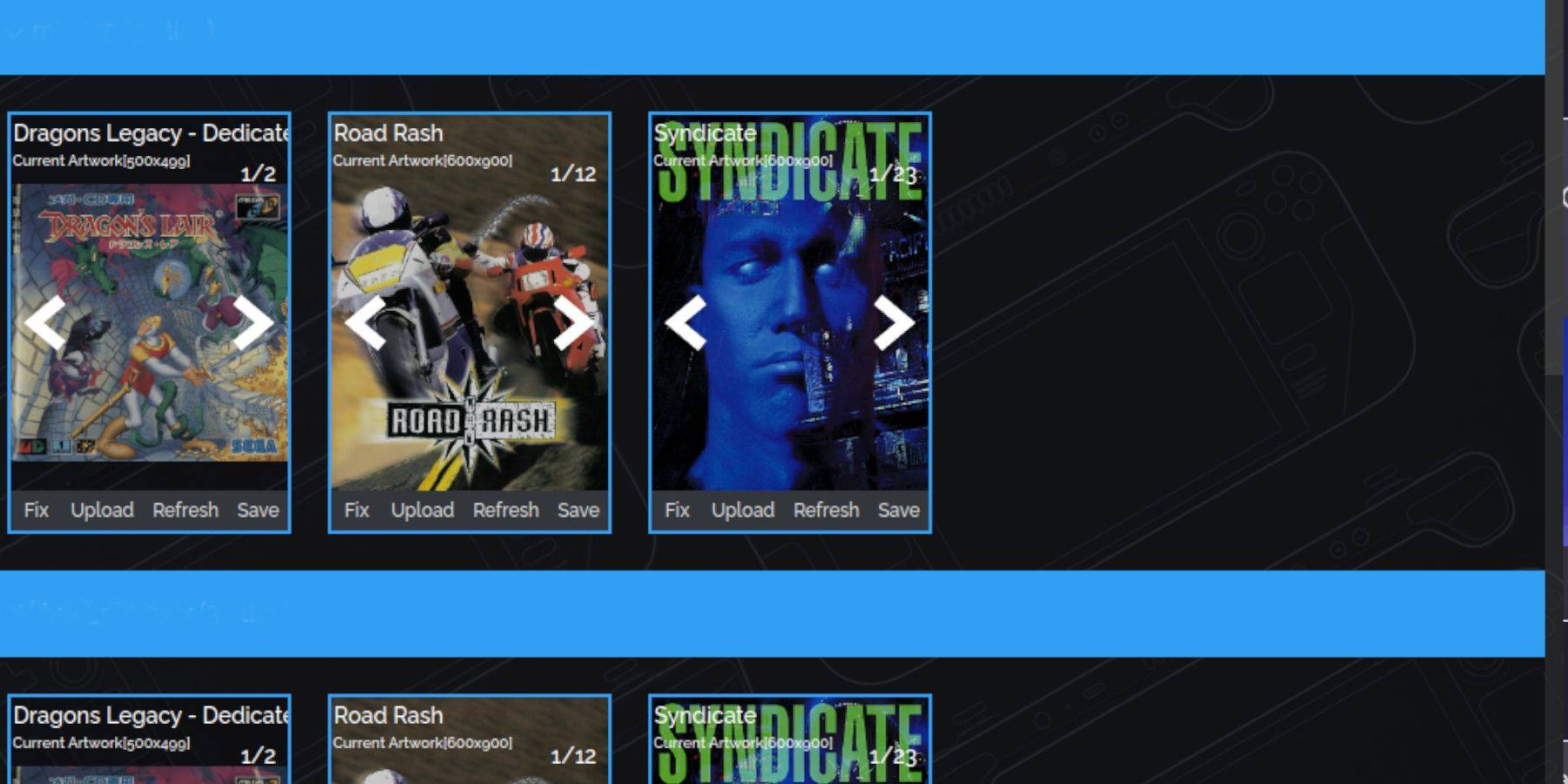
표지가 누락된 경우 Steam ROM 관리자의 "수정" 기능을 사용하여 표지를 검색하고 추가하세요. 다운로드한 표지 아트를 수동으로 업로드할 수도 있습니다.
게임 플레이하기
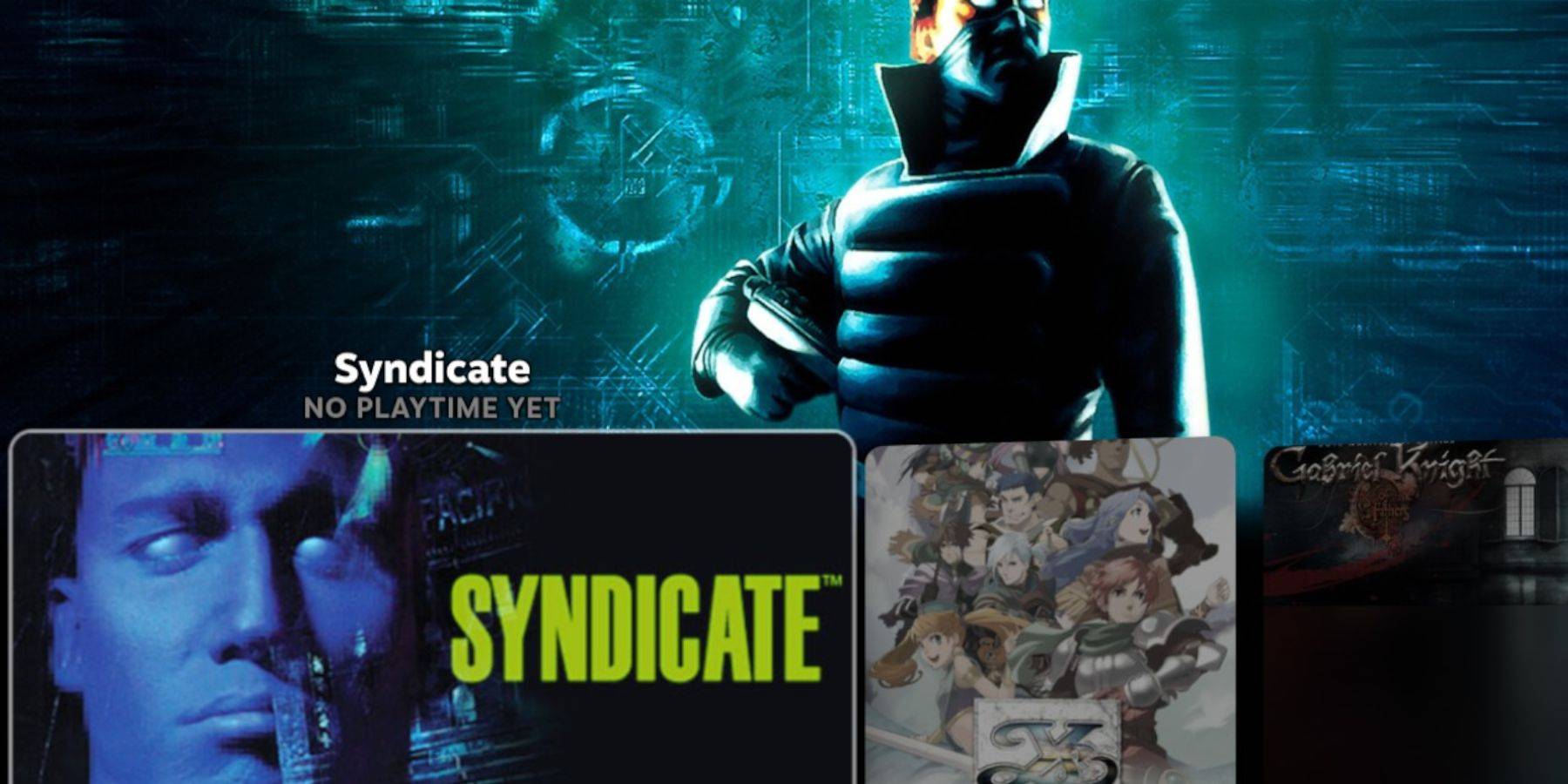
- Steam 라이브러리에 액세스하고 컬렉션 탭으로 이동하여 Sega CD 게임을 찾으세요.
- 또는 보다 체계적인 라이브러리 경험을 위해 Emulation Station(EmuDeck 설정 중에 설치됨)을 사용하십시오. Emulation Station 내에서 Scraper 기능을 사용하여 메타데이터와 아트워크를 자동으로 다운로드하세요.
데키 로더 및 전동 공구로 성능 최적화
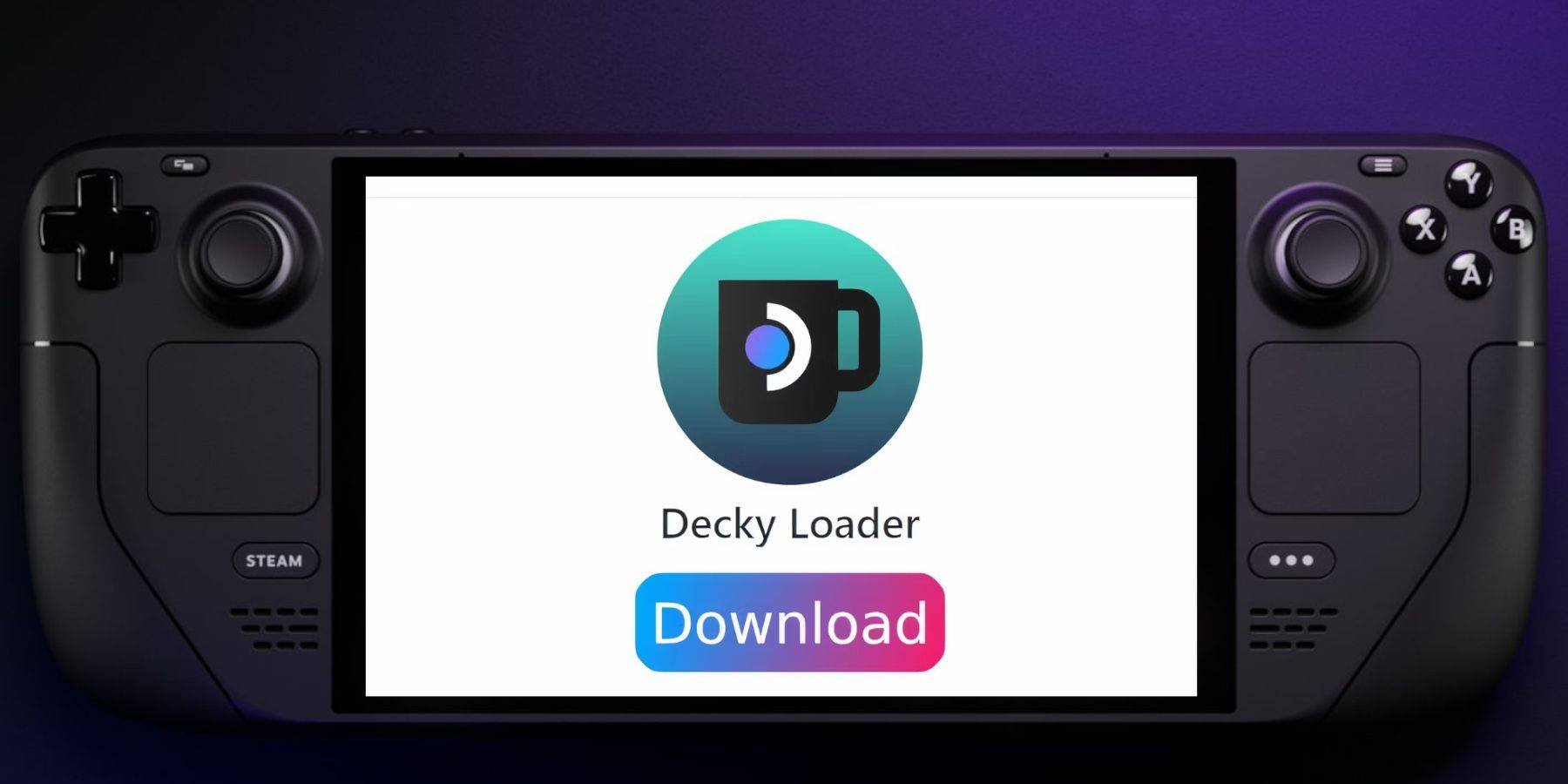
- Decky Loader 설치: GitHub 페이지에서 다운로드하고 권장 방법을 사용하여 설치하세요. Steam 데크를 다시 시작하세요.
- 전동 도구 설치: 게임 모드에서 Decky Loader를 열고 Decky Store에 액세스하여 전동 공구를 설치합니다.
- Power Tools 구성: 최적의 성능을 위해 Power Tools 내에서 설정을 조정합니다(SMT 비활성화, 스레드를 4로 설정, 필요한 경우 GPU 클럭 조정).
Steam 데크 업데이트 후 Decky Loader 복원
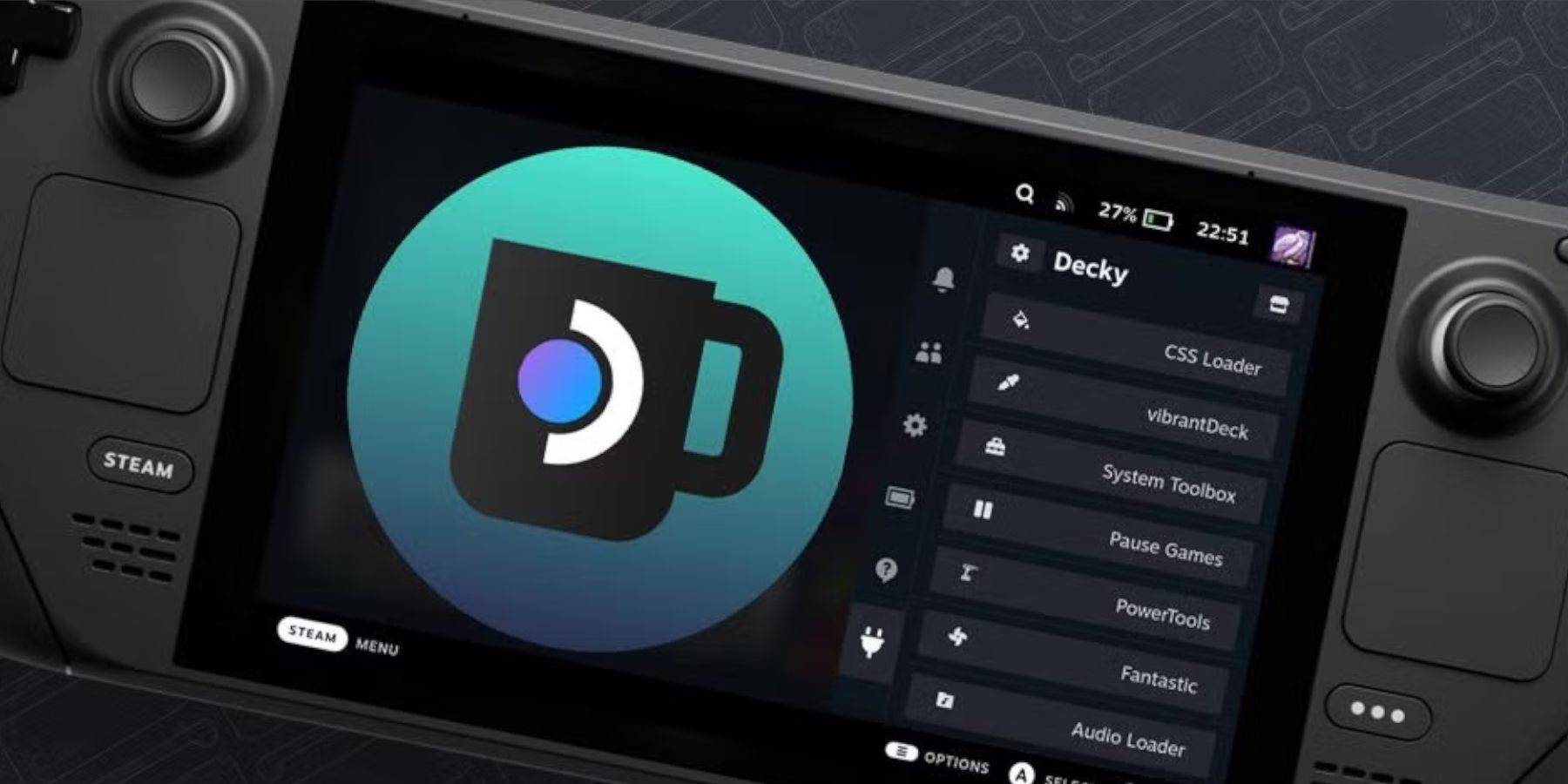
Steam Deck 업데이트 후 Decky Loader가 제거된 경우 제공된 지침을 사용하여 GitHub 페이지에서 다시 설치하세요.
이제 Steam Deck에서 Sega CD 컬렉션을 즐길 준비가 되었습니다!







